Незважаючи на обмеження, які часто зустрічаються у взаємодії між системами Windows ПК і Mac, Apple дає користувачам можливість інсталювати останні версії Windows на будь-якому пристрої Mac. Більше того, macOS надає ефективну утиліту, за допомогою якої можна створити палицю USB завантажувальний з Windows на Mac дуже простим способом.
З цією палицею USB завантажувальний створено на macOS, ви зможете встановити Windows 11 на будь-якому сумісному комп’ютері, включаючи Mac.
У цьому посібнику ви дізнаєтеся, як створити палицю USB завантажувальний з Windows на Mac вони представлені в операційній системі macOS Monterey, але він працює однаково на старіших і новіших версіях macOS, Наприклад, macOS Sonoma.
Як можна створити палицю USB завантажувальний з Windows на Mac
Перш ніж почати, вам потрібно a USB флешку з ємністю принаймні 8 ГБ, на якій не зберігаються важливі дані. Це USB флешка буде відформатована під час написання інсталяційного образу a Windows 11.
1. Завантажте ISO-образ останньої версії ОС Windows 11 з офіційного сайту Microsoft.
Download Windows 11 ISO (Microsoft)
2. Підключитися USB підключіть до свого Mac, а потім відкрийте утиліту Boot Camp Assistant.
Ви можете знайти цю утиліту в: “Applications” > “Utilities”.
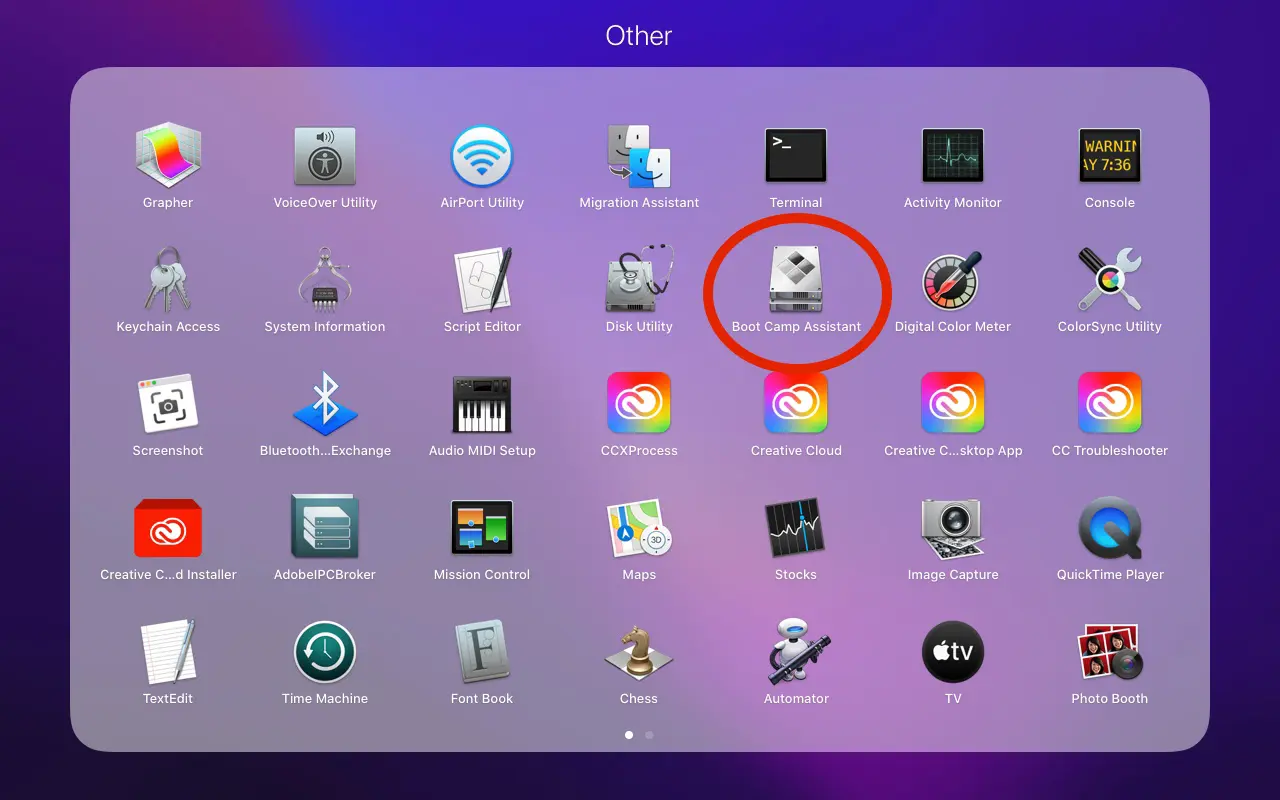
3. На першому екрані утиліти, відразу після відкриття Boot Camp Assistant, натисніть на "Continue».
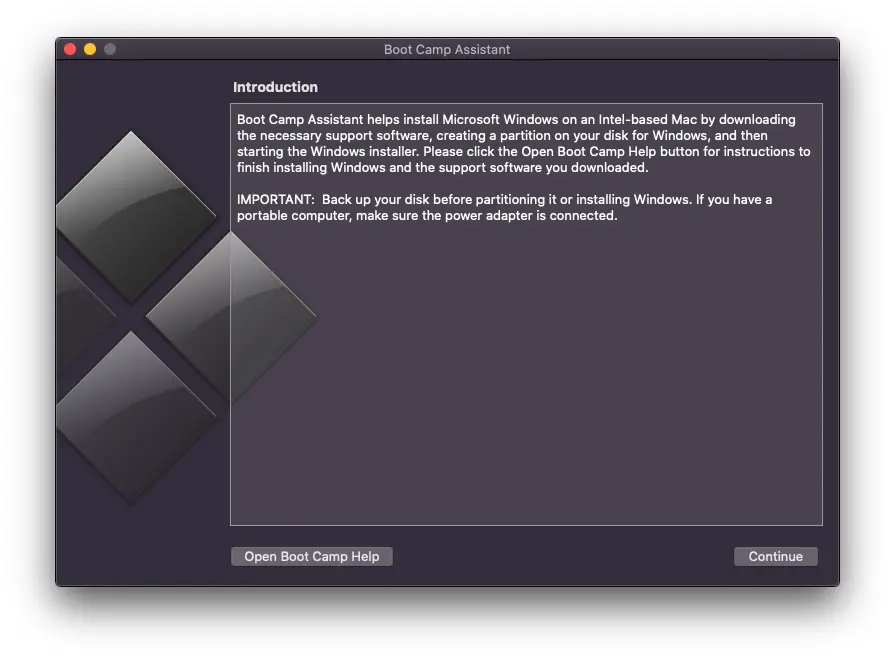
4. На наступному кроці виберіть лише перший варіант. "Create a Windows 10 or later install disk", Потім натисніть на"Continue».
У дужках дуже можливо, що останній параметр на цьому кроці буде відрізнятися, якщо ви його ще не встановили Windows у режимі подвійного завантаження на вашому пристрої Mac. У моєму випадку з’являється можливість стерти операційну систему Windows 10 на Mac. "Remove Windows 10 or later version».
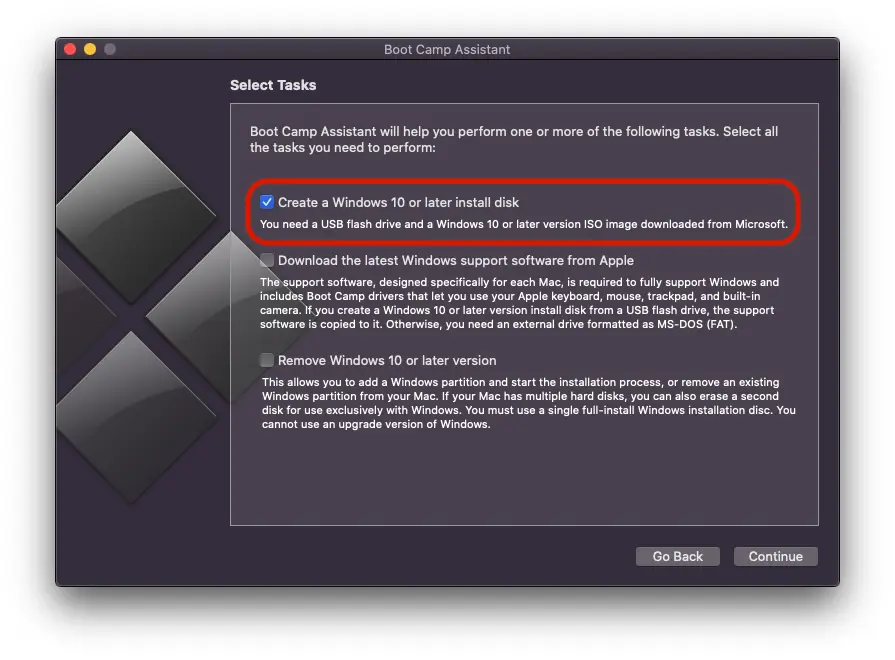
5. На наступному кроці потрібно вибрати файл .iso з інсталяційним образом операційної системи Windows 11, потім виберіть диск, на який буде записано цей образ. По суті, на цьому кроці ви створюєте палицю USB завантажувальний з Windows на Mac.
Натисніть «Продовжити».
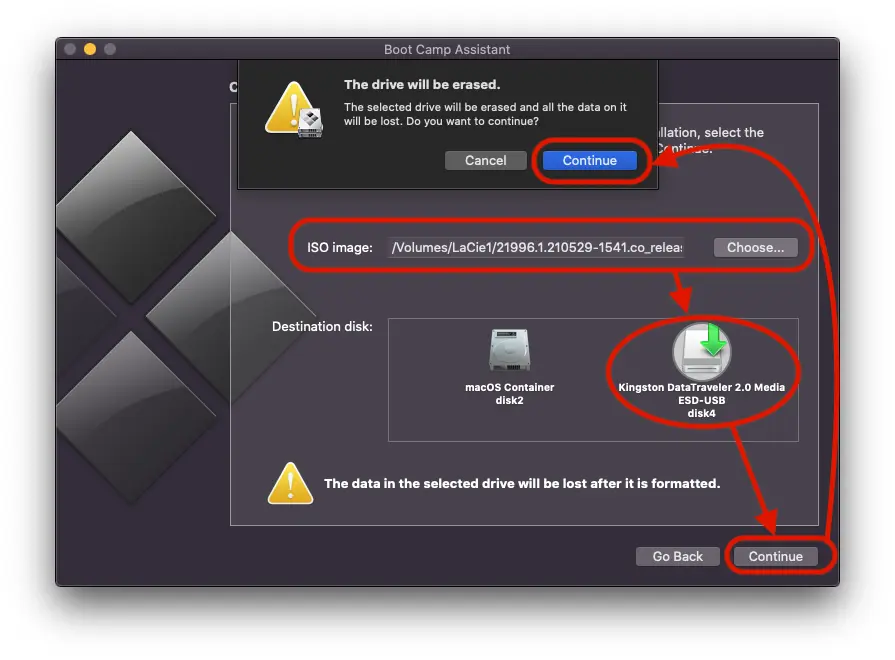
Дочекайтеся завершення процесу форматування та копіювання інсталяційних файлів Windows 11 pe USB диск. Весь цей час дуже важливо не відключатися USB диск з Mac.
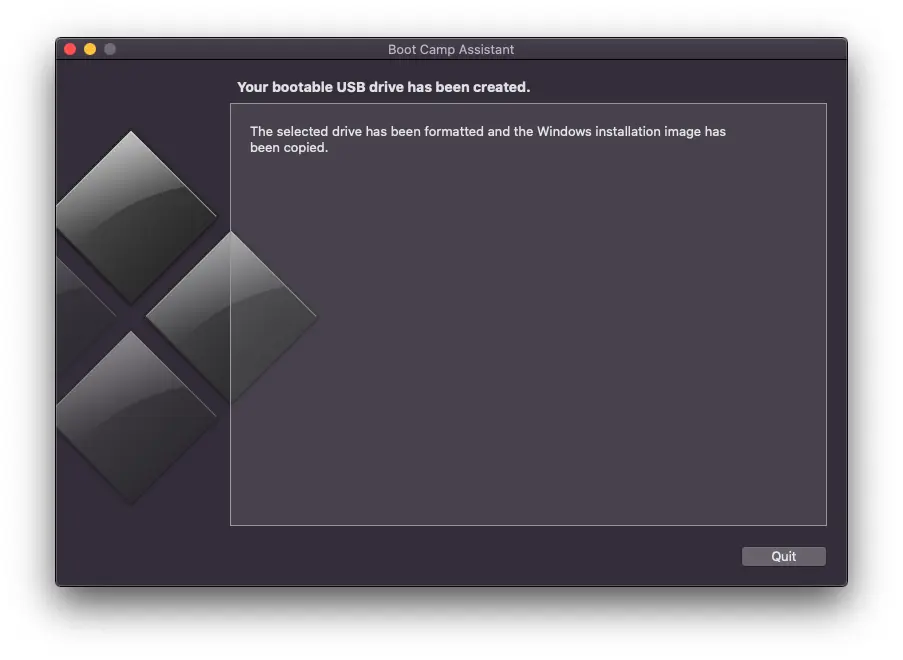
Після завершення цього останнього кроку ви успішно створили палицю USB завантажувальний з Windows на вашому Mac за лічені хвилини.
За темою: Як стерти операційну систему Windows встановлено на пристрої Mac?
З цією палицею USB отримані за допомогою посібника вище, ви зможете встановити Windows 11 на будь-якому комп'ютері або Mac сумісні.












0 думок про "Як можна створити палицю USB завантажувальний з Windows на Mac"